Beautiful Drawer : ランチャーアプリに新提案!見た目も機能も使い勝手も素晴らしいドロワーでアプリを管理しよう!無料
[PR記事]
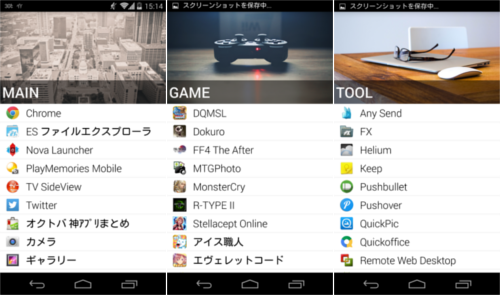
『Beautiful Drawer』は名前の通りドロワーがアプリとして独立したものです。
いわゆるサブランチャーとして使えますが、ドロワーなので全てのアプリを登録することが想定されており、その上で使いやすくアプリをソートできるのが魅力。
そしてこれも名前通り、非常に美しく洗練されたUIを持っています。
ランチャーに登録したいアプリが多い人だけでなく、種類別にアプリをソートしたいとお考えの方にもピッタリです。
仕組み上アプリを起動するとドロワーが開くという動作になるため、これ自体をサブランチャーに登録してしまうのもアリかも?
開発:Yossi Segev

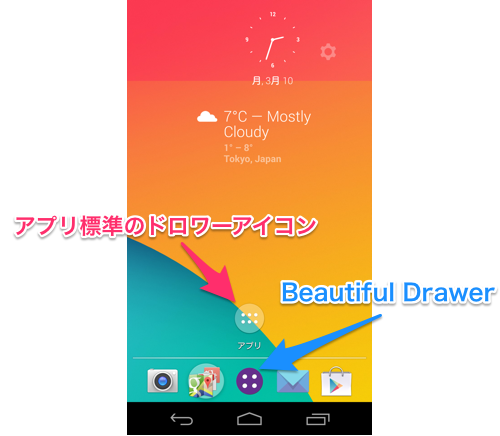
本アプリはアプリアイコン自体がドロワーアイコンをイメージしています。起動するとドロワーが開くのもうなずけますね。
このため、通常はホーム画面にデフォルトのドロワーアイコンの変わりに置いて使うのが良いかと思います。
端末標準のホームアプリだとドロワーアイコンを削除できないことが多いですが、『Nova Launcher』などサードパーティ製のホームアプリならドロワーアイコンを削除できるものがあります。
これと置き換えることで、アプリ標準のドロワーのかわりに本アプリによる美しいドロワーを使えるようになります。
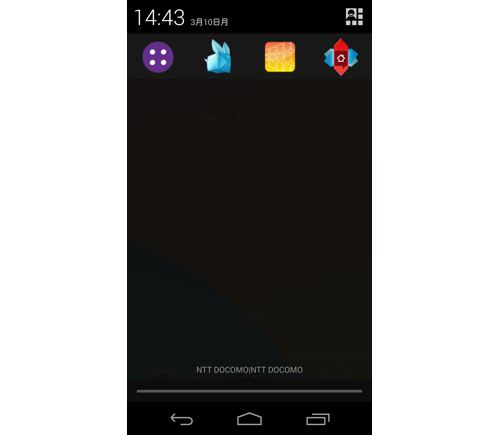
サブランチャーに登録しておくとどんな画面からでもドロワーが開けるようになります。直接目的のアプリを開いてはいないためひと手間増えてしまうことになりますが、例えばどこからでも起動したいと思うアプリが多すぎて登録しきれない場合などに使えるかと思います。
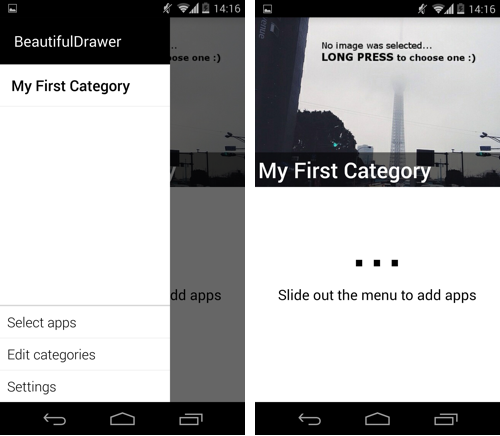
こちらが外観です。左サイドにメニューが格納されています。
デフォルトではドロワーに何も登録されていないので、サイドメニューから「Select apps」を選んでアプリを登録しましょう。
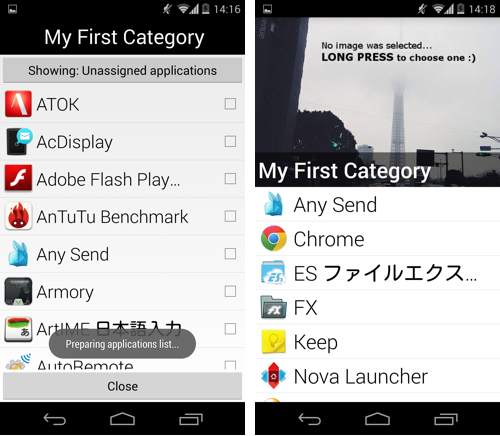
アプリ名の右側にあるチェックボックスをタップして、追加したいアプリを選びます。選んだらバックキーか「close」から戻ります。
ドロワーはスクロール可能なので大量に登録してもok.
ここからが本アプリの真骨頂です。
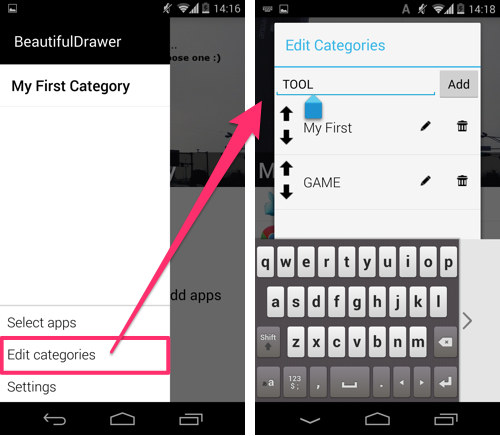
「Edit categories」からカテゴリを追加できます。これが何なのかは置いといて、とりあえずアプリを種類別に分ける下準備をします。
具体的には、ゲームアプリだけをチョイスした「GAME」カテゴリと、ツールアプリだけをチョイスした「TOOL」カテゴリを作ります。
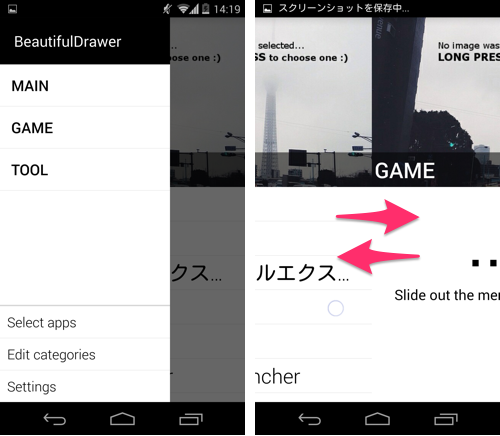
サイドメニューにカテゴリが追加されました。タップで切替えられるほか、ドロワーを左右にスライドしても切替えることができます。
要するにこれはページです。
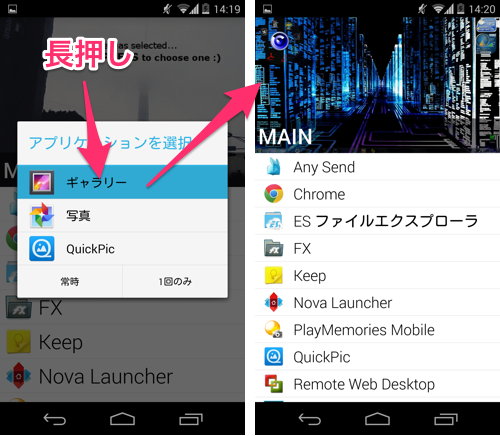
ページ上部にはカバー画像が置けます。長押しすることで端末に保存した好きな画像を指定でき、より見た目が美しくなります。
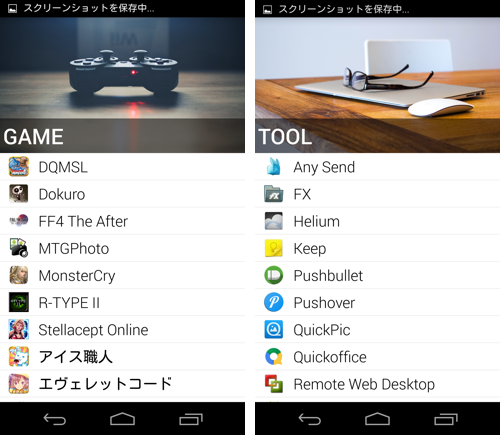
タイトルと一緒に画像をつけるとページラベルのように使えて良いと思います。
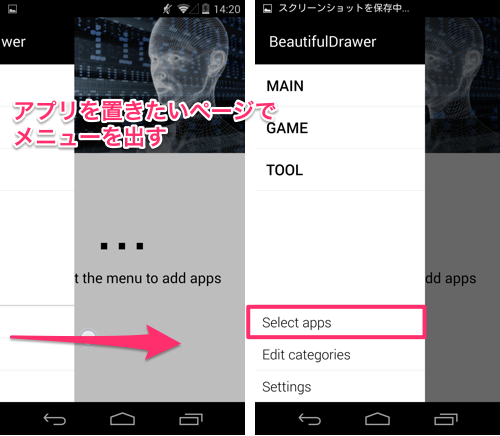
追加したページにアプリを追加するには、そのページを開いた状態で画面左端からスワイプインしてメニューを出し、「Select apps」をタップします。
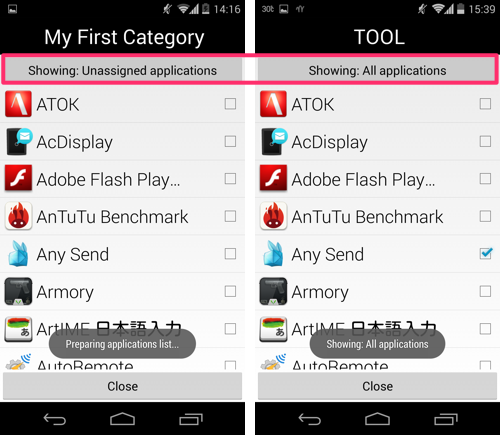
赤枠の部分をタップすると表示モードを切替えられます。モードはそれぞれ「他のページに登録されていないアプリのみ」と「全てのアプリ」です。現在開いているページに登録されたアプリはチェックマークつきで表示されます。
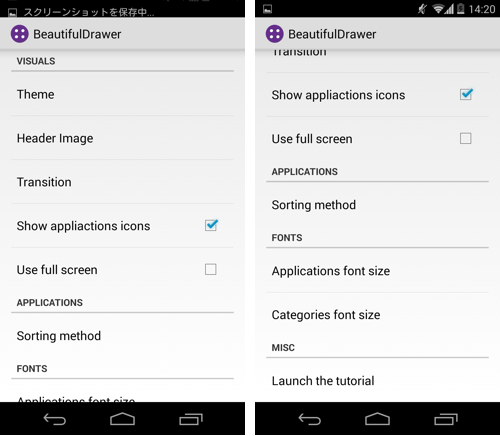
こちらが設定項目です。サイドメニューから開けます。
Themeからは背景色を変更できます。白基調、黒基調があります。
Header Imageとはドロワーの上部に表示した画像部分のことです。カテゴリ名と一緒に表示されたあの領域がヘッダーです。ここの大きさを変えられます。
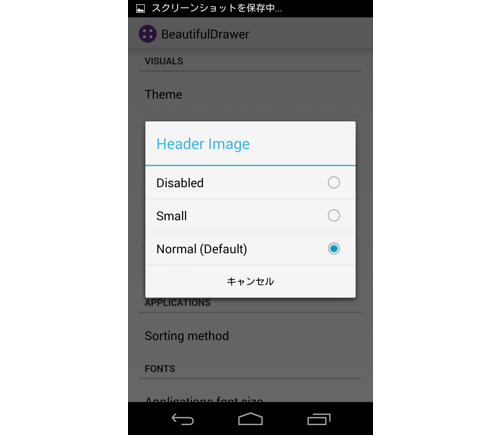
実は上の画像でも途中からヘッダーを小さくしています。「Disabled(無効化)」を選ぶとヘッダーが表示されなくなるので、1つのカテゴリ(1枚のページ)に大量のアプリを登録する際に使えるかもしれません。
Transitionとはページ切替エフェクトのことです。ホームアプリみたいに左右スライドでページを切替えられる本アプリでは、切替エフェクトも3種類用意されています。
Show applications iconsにチェックが入っていると、アプリ名の左側にアプリアイコンが表示されるようになります。
Use full screenにチェックを入れるとステータスバーが隠れます。
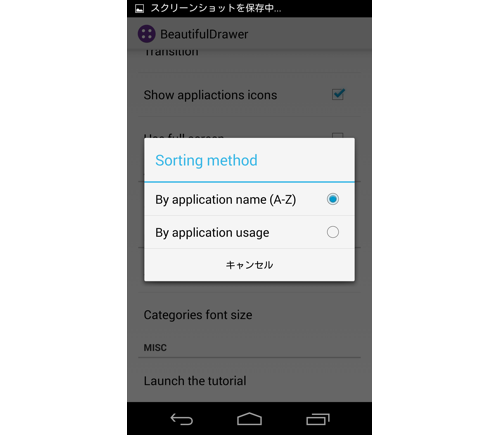
Sorting methodとはドロワーにアプリを表示する順番のことです。標準的なあいうえお順(A-Z)と、よく使う順から選べます。
Applications font sizeがアプリ名(テキスト)の大きさ、Categoryies font sizeがカテゴリ名(ページタイトル)の大きさです。
アプリ名のフォントサイズを小さめにするとより多くのアプリを一度に表示できますが、押しづらくなるかもしれません。
Launch the tutorialからアプリ初回起動時に出るチュートリアルを再確認できます。
ホームアプリ標準のドロワーが使いづらい、もしくは何か物足りない、けれどもサブランチャーじゃスロットが足りないといった場合に検討してみてください。
執筆時点(2014年3月9日)の話になりますが、本アプリは要求権限も少なく、動作も非常に軽快です。
開発:Yossi Segev
| アプリ名 | Beautiful Drawer |
|---|---|
| 対応OS | Android 4.0 以上 |
| バージョン | 1.5 |
| 提供元 | Yossi Segev |
| レビュー日 | 2014/03/10 |
- ※お手持ちの端末や環境によりアプリが利用できない場合があります。
- ※ご紹介したアプリの内容はレビュー時のバージョンのものです。
- ※記事および画像の無断転用を禁じます。






